Privatliv og sikkerhed har ikke altid været kendetegn, som smartphoneudviklere fokuserede på, indtil forskning begyndte at vise, hvor meget data visse websteder og digitale tjenester tager fra os. Derefter blev samtalen omkring iPhones, sociale medier og det generelle digitale privatliv meget mere nuanceret, og udviklere besluttede at investere kraftigt i at sikre, at deres brugere til enhver tid forbliver sikre. Apple har foretaget enorme forbedringer i, hvordan det forsøger at beskytte os mod overdreven ondsindede trackere og tredjeparter, der suger enorme mængder data. Med den seneste opdatering ser de nye iOS 16-sikkerhedsfunktioner ud til at give os endnu mere kontrol over vores data, og hvordan vi forbliver beskyttet, mens vi bruger vores enheder.
Relateret læsning:
- Dit Apple-id er blevet låst af sikkerhedsmæssige årsager
- Hvad er nyt i iOS 16.1 Beta 1
- Hvilke Apple-enheder er kompatible med iOS 16?
- Kom godt i gang med iOS 16-funktioner
6 bedste nye iOS 16 sikkerhedsfunktioner
Her er nogle nye og opdaterede iOS 16-sikkerhedsfunktioner, du måske er gået glip af.
Beskyt billeder og noter med Face ID
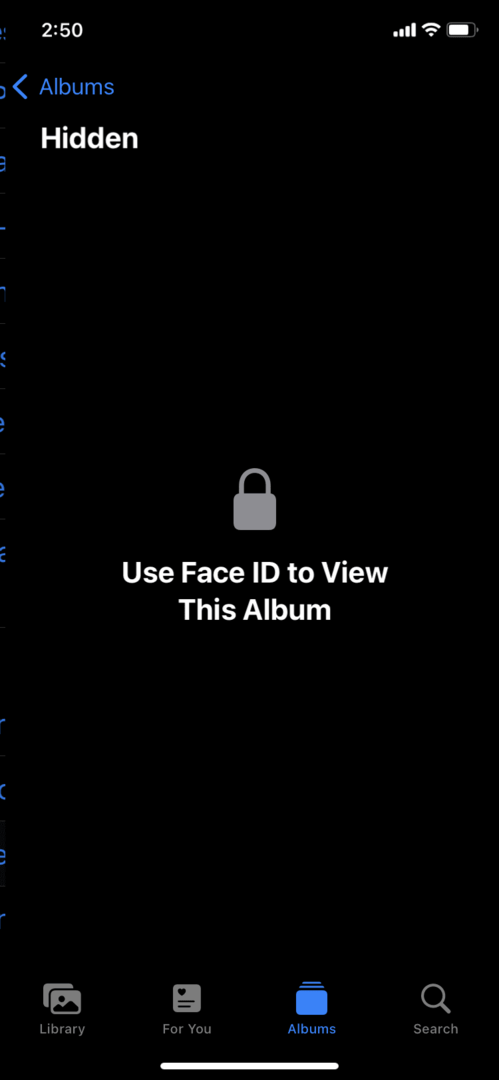
En af de mest irriterende ting i verden er, at nogen tager din telefon og begynder at gennemsøge dine billeder eller andre apps. Du har muligvis billeder, der indeholder følsomme oplysninger, eller du vil måske bare beskytte bestemte billeder og noter mod nogensinde at blive set. Disse beskyttelser kan også gælde, hvis en tredjepart af en eller anden grund fik adgang til din iOS-enhed. Du har været i stand til at "skjule" billeder i en separat skjult fotomappe i evigheder, men den var ikke rigtig beskyttet før den nye iOS 16-opdatering, hvor du skal bruge Face ID for at åbne den. Følg nedenstående trin for at aktivere Face ID-beskyttelse for billeder og noter.
For fotos:
- Åbn Indstillinger app på din iOS-enhed.
- Naviger til Fotos.
- Tænde for Brug Face ID ved at slå det om.
- Gå nu til Fotos app.
- Rul ned, indtil du ser Skjult og for nylig slettet mapper. De skal have en lås ved siden af. For at få adgang til dem skal du bruge Face ID.
- For at skjule billeder skal du vælge billedet og trykke på ikonet med tre prikker øverst til højre. Trykke på Skjule.
For noter:
- Åbn Indstillinger app på din iOS-enhed.
- Naviger til Noter.
- Trykke på Adgangskode.
- Vælg den Notes-konto, du vil bruge: iCloud-noter eller lokalt gemte.
- Aktiver Face ID ved at slå det til/fra.
Udklipsholdertilladelser
Apple har implementeret funktionen brugertilladelser i et stykke tid. Funktionen kræver, at du giver tredjeparter adgang til visse funktioner, såsom din mikrofon, kamera eller placering. Nu inkluderer en af iOS 16's sikkerhedsfunktioner dine kopier og indsæt udklipsholderoplysninger som følsomme oplysninger, der kræver din tilladelse for tredjeparter at få adgang til.
Sikkerhedstjek

Den nye Safety Check-funktion er en fantastisk måde for dig at gennemgå alle nødvendige sikkerhedsaspekter af din iOS-enhed. Når du går til skærmen Sikkerhedstjek, gennemgår Apple visse aspekter af din telefon, så du kan gennemgå hvilke apps der sporer hvilke oplysninger, ændre nødvendige adgangskoder sammen med andre ændringer. Følg disse trin for at få adgang til denne anmeldelse:
- Åbn Indstillinger app på din iOS-enhed.
- Rul indtil du ser Privatliv og sikkerhed.
- Rul ned til Sikkerhedstjek.
- Du vil se Nødnulstilling og Administrer deling og adgang. Emergency Reset er reserveret til, når du vil slette alle tilladelser med det samme og gennemgå hele din kontos sikkerhed. Administrer deling og adgang er en mere afslappet måde at gennemgå, hvilke oplysninger der tilgås af hvem, og ændre dine adgangskoder.
Låsetilstand
Lockdown Mode er Apples svar på ekstremt sårbare personer, der har brug for at beskytte sig selv fuldstændigt mod cyberangreb. Vi skal gentage: Lockdown Mode er ikke for alle. Denne funktion bør være forbeholdt aktivister, journalister eller andre sårbare personer, som kan være et mål for cyberangreb. Ved at aktivere denne funktion begrænser du i høj grad funktionaliteten af din iOS-enhed til fordel for sikkerheden. Du vil ikke være i stand til at få adgang til kendte utroværdige websteder, vedhæftede filer i iMessage, Facetime-opkald blokeres, og en hel belastning af tilladelser og konfigurationer bliver nulstillet og låst. I det væsentlige bruger du en fabriksnulstilling af "brænder" -telefon, når du er i låsetilstand.
Sikkerhedsreaktion
I tidligere iOS-iterationer skulle du opdatere din enhed fuldt ud for at drage fordel af sikkerhedsopdateringer eller patches. Men iOS 16 gør det nemmere at nyde en fuldt beskyttet smartphone uden at skulle gennemgå en potentielt besværlig fuld softwareopdatering. Du kan nemt skifte mellem installationssikkerhedssvar og systemfiler ved at følge disse trin:
- Åbn Indstillinger app på din iOS-enhed.
- Naviger til Generel fanen.
- Trykke på Software opdatering.
- Trykke på Automatiske opdateringer.
- Skift Sikkerhedssvar og systemfiler.
Adgangsnøgler
Adgangsnøgler er det næste skridt i udviklingen af internetbeskyttelse. I så lang tid har vi brugt et system med brugergenererede adgangskoder til websteder, der ikke er krypteret godt nok, og eventuelle datalæk betyder, at hackere har øjeblikkelig adgang til dine kontooplysninger. Selvom opdateringen af adgangsnøgler ikke var inkluderet i den første version af iOS, hævder Apple, at den vil være funktionel senere i 2022. Grundlæggende har hjemmesideserveren én nøgle, og du har en på enheden. iOS bruger derefter biometriske data til at godkende din adgang til et websted. Kun når de to nøgler matcher, kan du få adgang til webstedet, hvilket betyder, at eventuelle lækager på webstedet ikke vil påvirke dig, da du har din egen private nøgle, som hackere også skal have adgang til.
Det lyder super kompliceret, med iCloud-integration, to-faktor-godkendelse, adgangsnøglekrypteringer og meget, men i bund og grund fungerer det nøjagtigt som Face ID. Vi garanterer, at processen vil være super enkel for alle brugere. Når avancerede sikkerhedsfunktioner bliver let tilgængelige, er det en positiv netto for digitale brugere. Apple samarbejder med store virksomheder som Google og Microsoft for at sikre, at adgangsnøglefunktionerne også fungerer på ikke-Apple-tjenester.